Table of Contents
Руководство пользователя для моделей TB-12 MK II, TB-11P MK II, TB-8 MK II, TB-6P MK II, TB-5 MK II и версии прошивки 3.2.
Встречайте Travel Box MK II
Контроллер серии Travel Box идеально подойдет для всех современных процессоров эффектов, включая программные. Особенное внимание уделено поддержке процессоров Fractal Audio AxeFx и Kemper Profiling Amplifier. MKII - вторая версия контроллера, которая отличается большим количеством памяти на борту. Это позволило нам реализовать множество дополнительных функций в прошивке, таких как независимое назначение абсолютно всех параметров на кнопки в разных банках настроек, синхронизация состояний эффектов для процессоров, не поддерживающих обратную связь с контроллером и многое другое.
Возможности и преимущества
- Прочный стальной корпус.
- Металлические ножные кнопки для “жестких” условий эксплуатации.
- Яркий буквенно-цифровой ЖК-экран - 2 строки по 16 символов.
- Поддержка фантомного питания через MIDI интерфейс.
- Поддержка питания через USB разъем.
- 2 разъема для подключения внешних педалей.
- 4 релейных переключателя с возможностью управления каналами гитарного усилителя.
- Поддержка дополнительной педали для смены банков.
- Отправка MIDI сообщений через USB с возможностью управления гитарным ПО: AmpliTube, Guitar Rig, BIAS и др.
- Более 100 банков настроек, в каждом хранятся полностью независимые конфигурации кнопок и педалей.
- Возможность задавать банкам имена длиной до 12-ти символов.
- Гибко настраиваемые кнопки, на которые можно назначить функции пресета, эффекта или смены банка.
- Отправка до 4-х Program Change сообщений при нажатии на кнопку переключения пресета.
- Настройка начальных состояний эффектов в пресете.
- Текущий номер пресета, номер банка и имя сохраняются при выключении питания контроллера.
- Отображение имени пресета и состояния эффектов для устройств c расширенной поддержкой.
- Отображение темпа для устройств c расширенной поддержкой.
- Отображение тюнера для устройств c расширенной поддержкой.
Устройства с расширенной поддержкой
Fractal Audio Systems:
- Axe-FX Standart
- Axe-FX Ultra
- AX8
- Axe-Fx II
- Axe-Fx II XL
- Axe-Fx II XL+
- Axe-Fx III
Kemper:
- Kemper Profiler
TC Electronic:
- G-Major
Общие обозначения
Банк
Набор настроек для кнопок и педалей. В банках хранятся все настройки из раздела меню BUTTONS SETUP и CC настройки из раздела меню EXP&TAP&TUNE.
Пресет
Сообщение Program Change, которое может быть отправлено с консольной клавиатуры или при нажатии кнопки с типом PC, PRESET UP или PRESET DOWN.
Обновление прошивки
Мы постоянно улучшаем программное обеспечение контроллеров. Убедитесь, что используете последнюю версию прошивки, чтобы получить от устройства максимум удобства и функциональности.
1. Загрузите прошивку
Последнюю версию прошивки можно найти на странице устройства на сайте http://bjdevices.com/. Текущая версия прошивки отображается при включении контроллера.
2. Установите драйвер
Загрузите последнюю версию драйвера для используемой операционной системы по ссылке http://www.ftdichip.com/Drivers/VCP.htm.
Для Windows: Подключите контроллер к компьютеру. Появится сообщение о том, что обнаружено новое устройство “USB Serial Port”. Если драйвер не установился автоматически, установите его в ручном режиме, используя файл “ftdiport.inf” из скачанного архива с драйвером. После того как драйвер успешно установлен, в диспетчере устройств отобразится устройство “USB Serial Port” в разделе “COM и LPT порты”.
3. Установите программу
Установите программу chip45boot2 для обновления прошивки. Загрузите программу:
- для Windows : https://www.chip45.com/media/products/chip45boot2_GUI_V1-13.zip
- для MacOs : https://definefalsetrue.com/index.php/en/downloads/download/3-mac-osx/7-bootfeedq
4. Обновите прошивку
a) Запустите программу chip45boot2, установленную в предыдущем шаге. 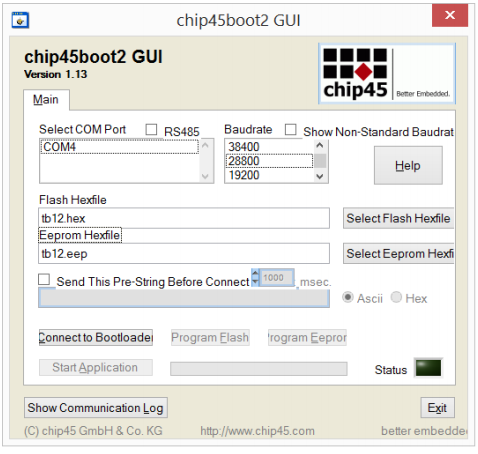
b) Установите COM порт опцией Select COM Port, соответствующий порту устройства.
Для Windows. Вы можете найти номер порта в свойствах устройства “USB Serial Port” в диспетчере устройств. 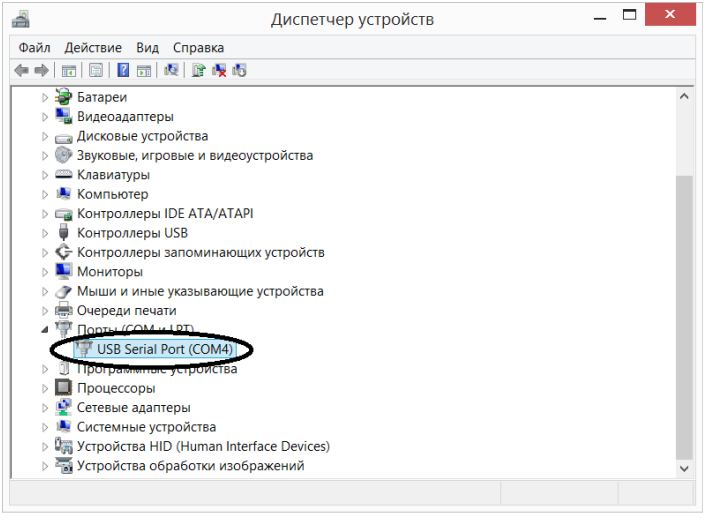
c) Установите скорость обмена опцией Baudrate на значение 28800 или ниже.
d) Нажмите кнопку Select Flash HexFile и выберите *.hex файл из архива прошивки.
e) Нажмите кнопку Connect to Bootloader. Если все сделано правильно, контроллер перезагрузится, и индикатор статуса Status подключения в chip45boot2 станет зеленым (Connected). Нажмите кнопку Program Flash – запустится процесс обновления прошивки контроллера. Дождитесь завершения операции.
f) Отключите USB кабель. Запустите контроллер. Для старта контроллера можно нажать кнопку Start Application или выключить и включить устройство. Проверьте что версия прошивки соответствует ожидаемой (версия прошивки отображается при запуске контроллера).
Примечание: Если после обновления версия прошивки на устройстве не изменилась, повторите процедуру обновления на более низкой скорости, например 9600.
Быстрый старт
Для начала работы нужно подключить разъемы, включить контроллер и выполнить его настройку.
Схема подключений
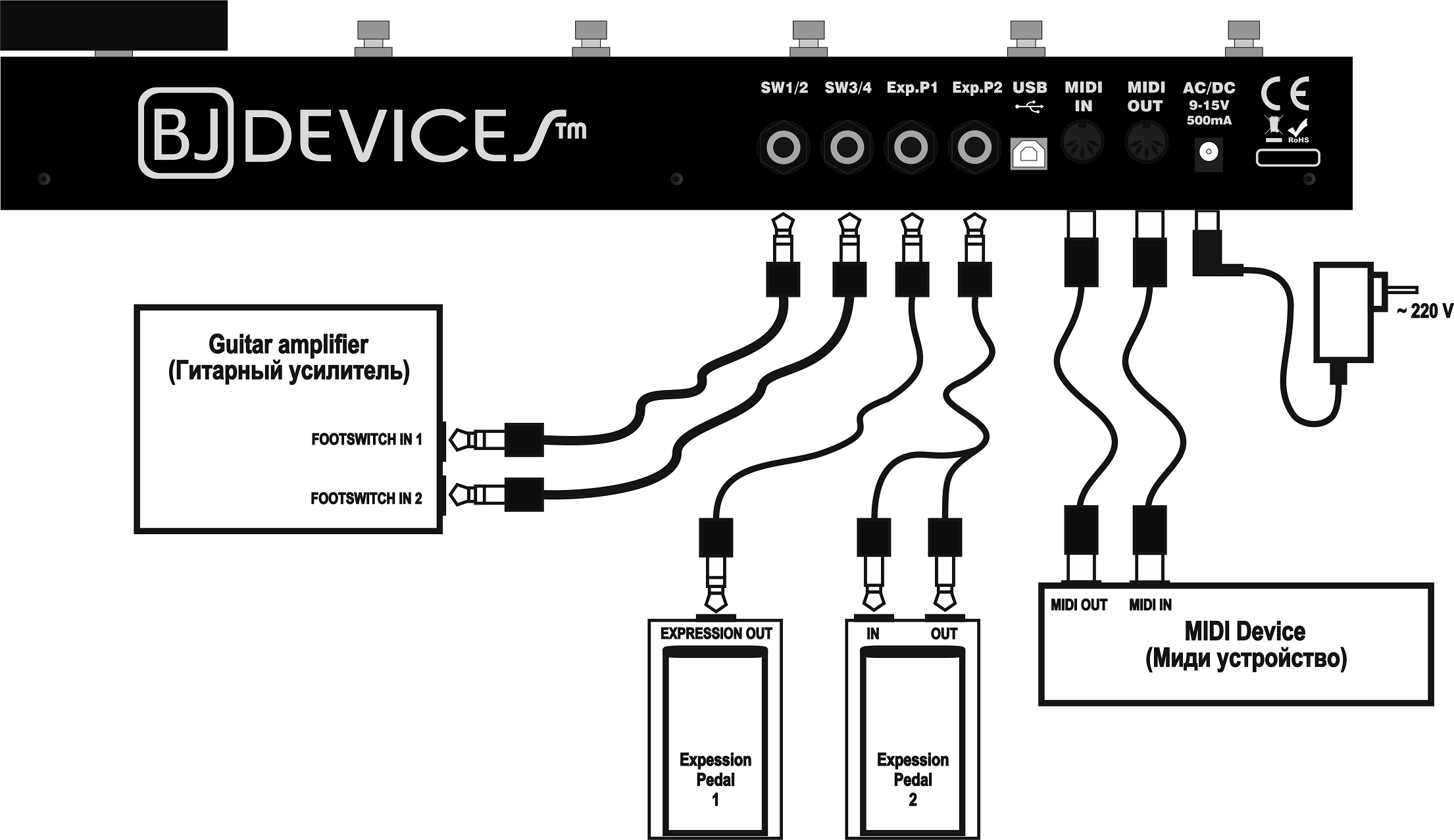
На рисунке изображена задняя панель TB-11P. Задние панели других моделей выглядят и функционируют аналогично. Разъемы справа налево:
AC/DC
Разъем для подключения адаптера питания. Адаптер идет в комплекте с контроллером. Подходит любой DC или AC адаптер питания на 9-15В, 500мA, полярность не имеет значения.
MIDI OUT
Порт для передачи данных на MIDI IN порт управляемого MIDI устройства. Порт предназначен для использования с 5-pin MIDI кабелем (НЕ 7-pin). Порт может использоваться для подачи питания на контроллер через специальный MIDI кабель с дополнительным разъемом под адаптер питания (фантомное питание).
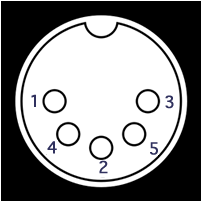
Порт получает фантомное питание на пины 1 и 3, полярность не имеет значения.
MIDI IN
Порт для приема данных от MIDI OUT порта управляющего MIDI устройства. Может использоваться для приема информации о пресете, тюнере, состоянии эффектов, или для проброса сигналов на порт MIDI OUT контроллера.
USB
Разъем для подключения к компьютеру по интерфейсу USB. Кабель USB A х USB B идет в комплекте с контроллером.
Exp.P1, Exp.P2
1/4 jack стерео разъемы для подключения педалей экспрессии и переключателя банков. Для подключения в качестве педали экспрессии аналоговой педали громкости понадобится Y-кабель (стерео 1/4 jack – два моно 1/4 jack).
SW1/2, SW3/4
1/4 jack стерео разъемы - выходы релейных переключателей. Используются для подключения в разъем футсвича на гитарном усилителе или на любом другом подобном устройстве.
Включение
Включить контроллер можно, выполнив любое из следующих действий (можно сразу несколько):
- подключить адаптер питания,
- подключить контроллер USB кабелем к компьютеру,
- подать фантомное питание по MIDI кабелю на MIDI OUT порт.
Через три секунды после включения, на экране отобразится номер версии ПО, все светодиоды несколько раз мигнут и отобразится домашний экран - контроллер готов к работе. В случае питания от USB время включения будет немного больше.
Типовые сценарии использования и подключения в них
Использование с гитарным процессором или любым другим устройством, у которого есть разъем MIDI IN:
- Соедините MIDI-кабелем разъем MIDI OUT контроллера и MIDI IN внешнего устройства.
- Если внешнее устройство есть среди устройств с расширенной поддержкой, соедините еще одним MIDI-кабелем разъем MIDI OUT внешнего устройства и MIDI IN контроллера, для получения дополнительных возможностей.
- Подключите адаптера питания.
Использование с PC или MAC для управления программами вроде Guitar Rig, Amplitube, BIAS или для управления любыми другими программами, поддерживающими управление по MIDI.
- Соедините контроллер USB кабелем с PC или Mac.
Настройка
Контроллер можно настроить как через приложение, так и через меню устройства. Навигация по меню осуществляется с помощью консольной клавиатуры.
Консольная клавиатура
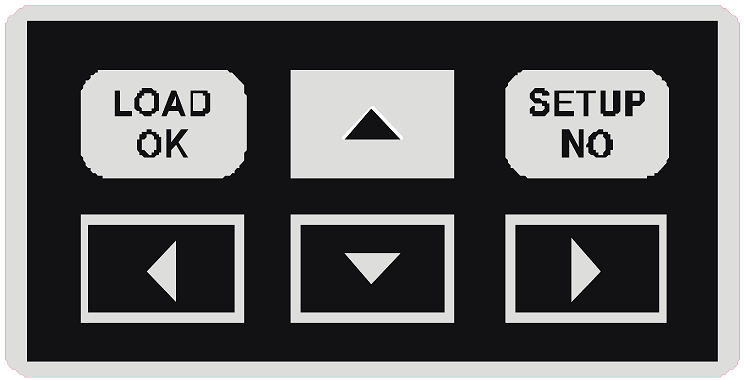
Назначение кнопок:
- [SETUP/NO] – переход в меню настройки или отмена операции (в зависимости от контекста),
- [LOAD/OK] – переход в меню выбора банков или подтверждение операции (в зависимости от контекста),
- [<],[>],[^],[v] - навигация по меню и изменение значений параметров.
Домашний экран
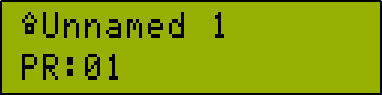
Первый слева символ в верхней строке - домик - это символ домашнего экрана. Далее идет имя банка. В нижней строке слева - символы “PR:” и далее - номер активного пресета.
Из любого раздела меню можно вернуться на домашний экран, нажимая кнопку [SETUP/NO] на консольной клавиатуре, пока не появится символ домашнего экрана - домик.
С домашнего экрана можно переключать пресеты, активировать меню переключения банка или активировать меню настройки.
- Для переключения пресетов используйте кнопки [^] и [v].
- Для активации меню переключения банка нажмите кнопку [LOAD/OK].
- Для активации меню настройки нажмите кнопку [LOAD/OK].
Базовая настройка
Если планируется использовать контроллер для управления программами вроде Guitar Rig, Amplitube, BIAS или для управления любыми другими программами, поддерживающими управление по MIDI, то первым делом необходимо выполнить шаги из раздела "Настройки для управления программами на PC и Mac".
Обычно управляемое устройство ожидает MIDI сигналы на определенном канале. Настроим контроллер на отправку сигналов по этому каналу. Находясь на домашнем экране, нажмите клавишу [SETUP/NO] на консольной клавиатуре, чтобы войти в меню настроек. Клавишами [<] и [>] выберите раздел SYSTEM SETUP и нажмите клавишу [LOAD/OK]. Отобразился подраздел MIDI CHANNEL.
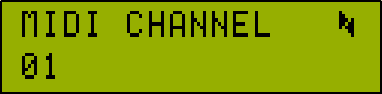
Нажмите клавишу [LOAD/OK] еще раз, чтобы перейти к редактированию настройки. Клавишами [^] и [v] выберите номер MIDI канала. Нажмите клавишу [LOAD/OK] для сохранения настройки.
Настройка кнопок
Внимание! После настройки кнопок не забывайте сохранить изменения в меню SAVE BANK
Настроим кнопку 1 на переключение пресета. Находясь на домашнем экране, нажмите клавишу [SETUP/NO] на консольной клавиатуре, чтобы войти в меню настроек. Клавишами [<] и [>] выберите раздел BUTTONS SETUP и нажмите клавишу [LOAD/OK]. Отобразился подраздел BUTTON 1 SETUP. Нажмите клавишу [LOAD/OK] еще раз, чтобы перейти к редактированию кнопки.

По умолчанию тип кнопки - PC - переключение пресета - то, что нам нужно, поэтому сразу перейдем к редактированию отправляемого сообщения. Нажмите клавишу [>] чтобы выбрать сообщение Mes1. Кнопка смены пресета может отправлять до четырех разных сообщений. Нажмите клавишу [LOAD/OK], чтобы перейти к редактированию сообщения Mes1.
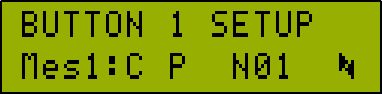
Для редактирования доступно 2 поля. Левое поле нам пока не интересно, в нем можно сменить канал или отключить сообщение. В правом поле можно задать номер пресета, отправляемого по нажатию на кнопку. Нажмите клавишу [>] чтобы выбрать правое поле. Активное поле выделено символом нижнего подчеркивания - “_”. Клавишами [^] и [v] выберите номер пресета который необходимо отправлять по нажатию на кнопку. Нажмите клавишу [LOAD/OK] для сохранения настроек.
Для управления эффектом во внешнем MIDI устройстве необходимо знать номер связанный с этим эффектом. Во многих MIDI устройствах имеется возможность настраивать номера эффектов из пользовательского меню или с помощью режима «обучения». В некоторых MIDI устройствах номера эффектов предустановлены и неизменяемы. В таком случае необходимо обратиться к руководству пользователя внешнего MIDI устройства, чтобы узнать номера интересующих Вас эффектов.
Настроим кнопку 2 на переключение эффекта. Находясь на домашнем экране, нажмите клавишу [SETUP/NO] на консольной клавиатуре, чтобы войти в меню настроек. Клавишами [<] и [>] выберите раздел BUTTONS SETUP и нажмите клавишу [LOAD/OK]. Клавишами [<] и [>] выберите подраздел BUTTON 2 SETUP и нажмите клавишу [LOAD/OK]. Нажмите клавишу [LOAD/OK] еще раз, чтобы перейти к редактированию типа кнопки. Существует три типа кнопок для переключения эффектов. Кнопки отличаются поведением. Кнопка с типом CCT будет отправлять сообщение о включении эффекта при нажатии и сообщение о выключении эффекта при повторном нажатии - поведение кнопки с фиксацией. Кнопка с типом CCM будет отправлять сообщение о включении эффекта при нажатии и сообщение о выключении эффекта при отпускании кнопки - поведение кнопки без фиксацией. Кнопка с типом CCC будет отправлять одинаковое сообщение при каждом нажатии. Клавишами [^] и [v] выберите необходимый тип кнопки, например, кнопку с фиксацией - CCT.
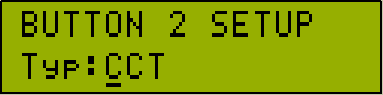
Нажмите клавишу [LOAD/OK], чтобы сохранить выбранный тип кнопки. Нажмите клавишу [>] чтобы выбрать настройку - “CC num”. Нажмите клавишу [LOAD/OK], чтобы перейти к редактированию настройки “CC num”. Клавишами [^] и [v] выберите номер сообщения, который необходимо отправлять для переключения эффекта. Нажмите клавишу [LOAD/OK], чтобы сохранить настройку.
Световая индикация кнопок
Настройка педали
Рассмотрим настройку встроенной педали. Основные настройки встроенной и внешних педалей аналогичны. Находясь на домашнем экране, нажмите клавишу [SETUP/NO] на консольной клавиатуре, чтобы войти в меню настроек. Клавишами [<] и [>] выберите раздел EXP&TAP&TUNE и нажмите клавишу [LOAD/OK]. Отобразился подраздел TAP CC. Если педаль настраивается первый раз, рекомендуется выполнить калибровку педали. Клавишами [<] и [>] выберите подраздел EXP. ONBRD CLB и обратитесь к разделу "Калибровка педали". Клавишами [<] и [>] выберите подраздел EXP. ONBRD и нажмите клавишу [LOAD/OK]. Клавишами [^] и [v] выберите номер сообщения, который необходимо отправлять при изменении положения педали. Нажмите клавишу [LOAD/OK], чтобы сохранить настройку.
Меню переключения банка
Находясь на домашнем экране, нажмите клавишу [LOAD/OK] на консольной клавиатуре, чтобы войти в меню переключения банка.
- Используйте клавиши [^] и [v] для выбора необходимого банка.
- Нажмите клавишу [LOAD/OK] еще раз для загрузки выбранного банка и возвращения на домашний экран.
Меню настройки
Находясь на домашнем экране, нажмите клавишу [SETUP/NO] на консольной клавиатуре, чтобы войти в меню настройки.
BANKS
Настройки банков.
SAVE BANK
Сохранить банк.
- SELECT BANK - номер ячейки от 01 до 128.
Содержимое ячейки будет перезаписано.
LOAD BANK
Загрузить банк.
- LOAD BANK 001, LOAD BANK 002, …, LOAD BANK 128 - номер ячейки.
На дисплее в нижней строке отображается имя банка. Все несохраненные настройки буду утеряны.
COPY BANK
Копировать банк.
- SRC - номер ячейки от 01 до 128, из которой копируются настройки.
- DST - номер ячейки от 01 до 128, в которую копируются настройки.
Содержимое DST ячейки будет перезаписано.
RENAME BANK
Переименовать банк.
- BANK NAME - новое имя банка.
SYSTEM SETUP
Системные настройки.
MIDI CHANNEL
MIDI канал, по которому будут приниматься и отправляться сообщения. Доступные значения - от 01 до 16.
PRG. CH. MODE
Способ отправки сообщений Program Change.
- DONT USE SELECT - не отправлять сообщение Bank Select перед отправкой сообщения Program Change.
- USE SELECT - отправлять сообщение Bank Select перед отправкой сообщения Program Change.
Обычно сообщение Bank Select используется, если нужно иметь доступ более чем к 128 пресетам. Например, для того чтобы включить пресет 129 в процессоре AxeFx, контроллер должен отправить сообщение Program Change с номером 1 в банке 1.
BANK SEL. MODE
Способ отправки сообщения Bank Select.
- MSB - отправлять только старший байт.
- LSB - отправлять только младший байт.
- MSB AND LSB - отправлять старший и младший байты.
Для выбора нужного режима обратитесь к руководству управляемого устройства. Например, процессор AxeFx ожидает только старший байт MSB, но некоторые другие процессоры правильно работают только если приняты оба байта, MSB AND LSB.
SHOW PR. NAME
Отображение имени банка сохраненного в контроллере и имени пресета, полученного от управляемого устройства.
- PRESET AND BANK - отображать поочередно имя банка и имя пресета с задержкой 3 секунды.
- ONLY PRESET - отображать только имя пресета.
- ONLY BANK - отображать только имя банка.
Имя пресета может быть получено от внешнего устройства, если устройство поддерживает отправку имен пресетов по MIDI.
TARGET DEVICE
Устройство для обмена SysEx сообщениями. SysEx - system exclusive - специальные MIDI сообщения, уникальные для каждого устройства.
- AUTO - определить устройство автоматически.
- OFF - не обмениваться SysEx сообщениями.
- AXE ST - процессор Axe-FX Standart от Fractal Audio Systems.
- AXE ULTRA - процессор Axe-FX Ultra от Fractal Audio Systems.
- AX8 - процессор AX8 от Fractal Audio Systems.
- AXEII - процессор Axe-Fx II от Fractal Audio Systems.
- AXEII XL - процессор Axe-Fx II XL от Fractal Audio Systems.
- AXEII XL PLUS - процессор Axe-Fx II XL+ от Fractal Audio Systems.
- AXEIII - процессор Axe-Fx III от Fractal Audio Systems.
- KPA - процессор Kemper Profiler от Kemper.
- G MAJOR - процессор G-Major от TC Electronic.
USB BAUDRATE
Скорость обмена по USB порту.
- MIDI BAUD
- 57600 BAUD
Попробуйте изменить параметр, если есть проблемы с передачей MIDI по USB.
EXT BS-2 PEDAL
Настройка внешней педали BS-2.
- NOT USED - педаль не используется, вход Exp.P1 работает как вход обычно педали экспрессии.
MIDI THRU MAP
Перенаправления MIDI сообщений.
MIDI IN
Перенаправление сообщений, поступающих на порт MIDI IN.
USB IN
Перенаправление сообщений, поступающих по USB.
BANK MAX
Максимальный номер банка. Доступные значения - от 01 до 128.
Если не требуется использовать сразу все банки, можно задать максимальный номер банка. При достижении этого номера, контроллер автоматически вернется на первый банк. Эта функция работает только при переключении банков кнопками с типами BANK UP или BANK DOWN или внешней педалью банков. При переключении банков из меню с помощью консольной клавиатуры будут доступны все банки контроллера.
RESTORE DEFAULT
Сброс настроек и очистка банков.
Выберите единственный доступный параметр CONFIRM, чтобы приступить к сбросу настроек. После того, как настройки будут сброшены, на дисплее появится сообщение “Load defaults?”. Подтвердите операцию, если хотите выполнить очистку банков, отмените, если хотите сохранить настройки банков.
BUTTONS SETUP
Настройки кнопок. Настройки индивидуальны для каждого банка.
Выберите кнопку для настройки - BUTTON 1 SETUP, BUTTON 2 SETUP, …. Количество кнопок зависит от модели контроллера. У моделей с педалью кнопка с наибольшим номером находится под педалью.
После выбора кнопки, выберите тип кнопки в поле Typ.

PC
Кнопка отправляет сообщение Program Change.
Mes1, Mes2, Mes3, Mes4
Настройка сообщения. Контроллер может отправлять до 4-х сообщений Program Change по разным MIDI каналам. Каждое сообщение имеет две опции.
- Номер канала для отправки сообщения.
- C P - использовать номер канала, указанный в SYSTEM SETUP → MIDI CHANNEL.
- C N - не отправлять сообщение.
- C01, C02, …, C15 - номер канала.
- Номер пресета в сообщении.
- N01, N02, …, N128 (N1024) - номер пресета.
Если включена отправка сообщения Bank Select перед сообщением Program Change, то максимальное доступное значение для номера пресета будет N1024.
RLY
Начальное состояние эффектов
Состояние светодиодов у кнопок с типами CCT, CCM или CCC. Эта настройка может быть полезна, если не удается получить состояние эффектов от процессора.
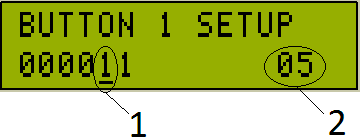
Ряд цифр в нижней строке соответствует кнопкам контроллера. Порядок расположения цифры соответствует номеру кнопки. 0 соответствует выключенному эффекту, 1 - включенному (1). Справа отображается номер выбранной кнопки (2). Настройка влияет только на кнопки с типами CCT, CCM или CCC.
CCT
Кнопка отправляет сообщение Control Change со значением ON при нажатии и со значением OFF при повторном нажатии. Поведение кнопки с фиксацией. Включенному эффекту соответствует зеленый цвет светодиода. Если параметр “CC fr num” не установлен в значение “NO”, то при удержании кнопки отправится сообщение с этим номером и значением 127, а при отпускании со значением 0. Такое поведение можно использовать например для функции “freeze” в эффекте дилея - на время удержания кнопки включается бесконечный фидбек в линии задержки.
- CC num - номер сообщения от 00 до 127 или NO, чтобы не отправлять сообщение.
- CC fr num - номер сообщения который будет отправлен при удержании кнопки. От 00 до 127 или NO, чтобы не отправлять сообщение.
- Auto send - отправлять это сообщение, при переключении на пресет, в котором производится эта настройка.
- ON - значение сообщения при нажатии кнопки от 00 до 127.
- OFF - значение сообщения при повторном нажатии кнопки от 00 до 127.
- RLY - настройка реле.
CCM
Кнопка отправляет сообщение Control Change со значением ON при нажатии и со значением OFF немедленно при отпускании. Поведение кнопки без фиксации. Светодиодная индикация отсутствует.
- CC num - номер сообщения от 00 до 127 или NO, чтобы не отправлять сообщение.
- ON - значение сообщения при нажатии кнопки от 00 до 127.
- OFF - значение сообщения при отпускании кнопки от 00 до 127.
- RLY - настройка реле.
CCC
Кнопка отправляет сообщение Control Change. Над кнопкой загорается желтый светодиод.
- CC num - номер сообщения от 00 до 127 или NO, чтобы не отправлять сообщение.
- ON - значение сообщения от 00 до 127.
- OFF - эта опция не используется.
- RLY - настройка реле.
NRPN_T
Кнопка отправляет NRPN сообщение с параметром 1 при нажатии и с параметром 2 при повторном нажатии. Поведение кнопки с фиксацией. Отправленному параметру 1 соответствует зеленый цвет светодиода.
- #99 - старшая часть контроллера.
- #98 - младшая часть контроллера.
- #6 (параметр 1) - грубое значение параметра.
- #38 (параметр 1) - точное значение параметра.
- #6 (параметр 2) - грубое значение параметра.
- #38 (параметр 2) - точное значение параметра.
- Auto send - отправлять это сообщение с параметром 1, при переключении на пресет, в котором производится эта настройка.
- RLY - настройка реле.
NRPN_M
Кнопка отправляет NRPN сообщение с одним параметром при нажатии и с другим параметром немедленно при отпускании. Поведение кнопки без фиксации. Светодиодная индикация отсутствует.
- #99 - старшая часть контроллера.
- #98 - младшая часть контроллера.
- #6 (нажатие кнопки) - грубое значение параметра.
- #38 (нажатие кнопки) - точное значение параметра.
- #6 (отпускание кнопки) - грубое значение параметра.
- #38 (отпускание кнопки) - точное значение параметра.
- RLY - настройка реле.
NRPN_C
Кнопка отправляет NRPN сообщение при нажатии. Над кнопкой загорается желтый светодиод.
- #99 - старшая часть контроллера.
- #98 - младшая часть контроллера.
- #6 - грубое значение параметра.
- #38 - точное значение параметра.
- RLY - настройка реле.
NOTE ON
Кнопка отправляет сообщение NOTE ON - взять ноту. Такое сообщение отправляет MIDI-клавиатура при нажатии клавиши.
- Note number - номер ноты от 00 до 127.
- Velocity - параметр velocity от 00 до 127.
NOTE OFF
Кнопка отправляет сообщение NOTE OFF - заглушить ноту.
- Note number - номер ноты от 00 до 127.
- Velocity - параметр velocity от 00 до 127.
PRESET UP
Кнопка переключает на следующий пресет.
PRESET DOWN
Кнопка переключает на предыдущий пресет.
BANK UP
Кнопка переключает на следующий банк.
BANK DOWN
Кнопка переключает на предыдущий банк.
BANK TO
Кнопка переключает на конкретный банк.
- Bank - номер банка от 01 до 128.
EXP&TAP&TUNE
Настройки педалей эксперссии, функции tap-tempo и тюнера. Настройки индивидуальны для каждого банка.
TAP CC
Номер Control Change сообщения от 00 до 127, отправляемого при повторном нажатии на любую кнопку с типом PC или CCC.
При повторном нажатии на кнопку типа PC контроллер отправляет Control Change сообщение, которое предполагается использовать для задания темпа - функция tap tempo. Таким образом, управление функцией tap tempo может быть доступно без необходимости выделять отдельную кнопку контроллера.
Разные устройства требуют разного поведения TAP Control Change сообщения для правильной установки темпа. Поведение TAP Control Change сообщения настраивается в меню EXP&TAP&TUNE → TAP TYPE.
Темп отображается контроллером только в том случае, если контроллер получает соответствующие SysEx сообщения от процессора.
TAP DISPLAY
Отображение темпа:
- ON SCREEN - мигающие символы прямоугольников в правой части дисплея.
- ON ACT PRESET - мигающий светодиод, соответствующий активному пресету (должна быть хотя бы одна PC кнопка).
- LED1, LED2, … - мигающий светодиод над кнопкой с определенным номером (в моделях с педалью кнопка под педалью использует светодиоды педали).
- NOT SHOW TAP - отображение темпа отключено.
Темп отображается контроллером только в том случае, если контроллер получает соответствующие SysEx сообщения от процессора.
TAP TYPE
Поведение TAP CC сообщений.
- CONST VALUE - отправлять сообщение со значением 127.
- MOMENTARY - отправлять сообщение со значением 127 при нажатии кнопки и со значением 0 немедленно при отпускании кнопки (поведение кнопки без фиксации).
- LATCH - чередовать отправку сообщений со значением 127 и со значением 0 (поведение кнопки с фиксацией).
EXP. P1 CC
Номер Control Change сообщений от 00 до 127, отправляемых при изменении положения педали, подключенной к порту Exp.P1.
EXP. P1 TYPE
Тип отклика педали, подключенной к порту Exp.P1.
- LINEAR - линейный отклик.
- LOG - логарифмический отклик.
- BACK LOG - обратный логарифмический отклик.
Обычно педали экспрессии имеют линейный отклик, а педали громкости логарифмический.
EXP. P1 CLB
Калибровка педали подключенной к порту Exp.P1.
EXP. P2 CC
Номер Control Change сообщений от 00 до 127, отправляемых при изменении положения педали, подключенной к порту Exp.P2.
EXP. P2 TYPE
Тип отклика педали, подключенной к порту Exp.P2.
- LINEAR - линейный отклик.
- LOG - логарифмический отклик.
- BACK LOG - обратный логарифмический отклик.
Обычно педали экспрессии имеют линейный отклик, а педали громкости логарифмический.
EXP. P2 CLB
Калибровка педали подключенной к порту Exp.P2.
EXP. ONBRD
Номер Control Change сообщений от 00 до 127, отправляемых при изменении положения встроенной педали. Опция отсутствует у моделей без педали.
EXP. ONBRD ALT
Альтернативный номер Control Change сообщений, отправляемых при изменении положения встроенной педали. Используется в режиме эмуляции двух педалей. Опция отсутствует у моделей без педали.
- NO - не использовать альтернативный номер сообщений, всегда отправлять основной номер сообщений из EXP&TAP&TUNE → EXP. ONBRD
- 00, 01, …, 127 - альтернативный номер сообщений.
EXP. ONBRD CLB
Калибровка встроенной педали. Опция отсутствует у моделей без педали.
SEND TUNER CC
Номер Control Change сообщения, отправляемого по длительному нажатию на любую кнопку. Используется для активации тюнера на внешнем устройстве.
- 00, 01, …, 127 - номер сообщения.
- NO - не отправлять сообщение.
Чтобы активировать тюнер, нажмите и удерживайте любую кнопку контроллера, контроллер отправит сообщение со значением 127. Чтобы выйти из режима отображения тюнера, нажмите и удерживайте кнопку снова, контроллер отправит сообщение со значением 0. Внешнее устройство должно поддерживать переключение в режим тюнера по приему соответствующего Control Change сообщения.
BUT HOLD TIME
Время удержания кнопки до момента отправки сообщения включения/выключения тюнера.
PEDAL VIEW
Настройки светодиодных индикаторов педали. Пункт меню отсутствует у моделей без педали.
DISPLAY TYPE
Режим светодиодной индикации педали. Опция отсутствует у моделей без педали.
- MODE DUAL - если тюнер отражается экране, то и педаль будет отображать тюнер, иначе педаль будет отображать состояние кнопки под ней.
- MODE BUTTON - отображать состояние кнопки под педалью.
- MODE TUNER - отображать тюнер.
DISPLAY SCHEME
Тип отображения тюнера. Опция отсутствует у моделей без педали.
- Scheme 1 -
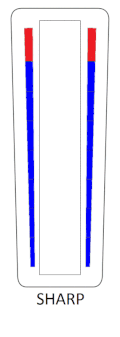
- Scheme 2 -
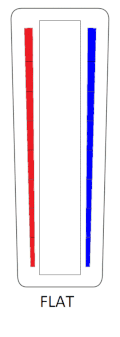
Настройка реле
Контроллер обладает четырьмя реле. Для каждого реле доступны следующие опции:
- N - не менять состояние.
- C - замкнуть контакты.
- O - разомкнуть контакты.
- M - кратковременно замкнуть, а затем разомкнуть контакты.
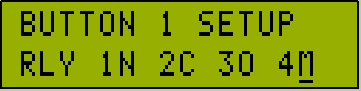
В данном примере первое реле неактивно “N”, его значение не будет меняться при нажатии на кнопку, второе реле закроется, третье реле откроется, а четвертое реле сработает по типу кнопки без фиксации, т.е. контакты реле кратковременно замнутся, а затем разомкнутся.
NRPN сообщения
NRPN - Non-Registered Parameter Number (незарегистрированные номера параметров) - это серия Control Change сообщений с определенными номерами контроллера. Номера контроллеров не являются универсальными, каждый производитель может использовать эти номера под свои нужды. Контроллер 99 - старшая часть параметра, контроллер 98 - младшая часть параметра, определяют уникальный идентификатор параметра или функции. Контроллер 6 определяет грубое значение параметра, или старшую его часть, а опциональный контроллер 38 определяет точное знание параметра или его младшую часть.
Пример NRPN сообщений для управления лупером в процессоре Kemper Profiler (CC# - номер контроллера в Control Change сообщении, V - значение):
Rec/Play/Overdub:
CC#99 V125, CC#98 V88, CC#06 V0, CC#38 V1 (нажатие кнопки), V0 (отпускание кнопки)
Stop/Erase:
CC#99 V125, CC#98 V89, CC#06 V0, CC#38 V1 (нажатие кнопки), V0 (отпускание кнопки)
Undo:
CC#99 V125, CC#98 V93, CC#06 V0, CC#38 V1 (нажатие кнопки), V0 (отпускание кнопки)
Trigger:
CC#99 V125, CC#98 V90, CC#06 V0, CC#38 V1 (нажатие кнопки), V0 (отпускание кнопки)
Reverse:
CC#99 V125, CC#98 V91, CC#06 V0, CC#38 V1 (нажатие кнопки), V0 (отпускание кнопки)
1/2 Speed:
CC#99 V125, CC#98 V92, CC#06 V0, CC#38 V1 (нажатие кнопки), V0 (отпускание кнопки)
Control Change сообщения
В сообщении Control Change содержится номер и значение. Обычно номер отвечает на привязку к определенному эффекту, а значение указывает, какое действие совершить - включить или выключить эффект. Во многих MIDI устройствах имеется возможность настроить реакцию на сообщения Control Change из пользовательского меню или с помощью «обучения».
Калибровка педали
До начала процедуры калибровки, текущее положение педали отображается в нижней строке экрана. Когда педаль находится в нижней позиции (пятка), значение на экране должно быть 0, в верхней позиции (носок) - значение 127. Если значения отличаются от указанных, необходимо выполнить процедуру калибровки педали.
- Нажмите [OK] для начала процедуры калибровки.
- На экране горит надпись “Set pedal toi then press OK”. Переместите педаль в верхнюю позицию (носок) и нажмите [OK].
- На экране горит надпись “Set pedal heel then press OK”. Переместите педаль в нижнюю позицию (пятка) и нажмите [OK].
- Если калибровка была выполнена успешно на экране кратковременно появится сообщение “Calibration ОK”, если калибровка не удалась, появится сообщение “Calibration FAIL”.
После того, как процедура калибровки завершена, снова проверьте значения в крайних положениях педали. Если значения 0 и 127 не достигаются, повторите процедуру калибровки.
Эмуляция двух педалей
Модели контроллеров со встроенной педалью имеют возможность эмулировать две педали и переключаться между ними с помощью кнопки под педалью. Для настройки такого режима необходимо выполнить следующие шаги:
- Настроить сообщения, отправляемые с основной педали EXP&TAP&TUNE → EXP. ONBRD.
- Настроить сообщения, отправляемые с альтернативной педали EXP&TAP&TUNE → EXP. ONBRD ALT.
- Настроить тип кнопки под педалью на CCT.
Сама по себе кнопка с типом CCT тоже отправляет сообщения. Если требуется, чтобы кнопка только переключала педали, в “CC num” кнопки выберите значение “NO”.
Настройки для управления программами на PC и Mac
Чтобы контроллер мог управлять программами, отправляя MIDI-сигналы по USB, нужно выполнить следующие шаги:
Для Windows:
- Установить программу Hailess MIDI (COM↔MIDI конвертер) http://projectgus.github.io/hairless-midiserial/
- Установить виртуальный миди порт LOOPMidi http://www.tobias-erichsen.de/software/loopmidi.html
- Установить USB-COM драйвер (в большинстве случаев он установится автоматически при подключении контроллера к компьютеру) http://www.ftdichip.com/Drivers/VCP.html
- Запустить Hairless MIDI↔Serial Bridge, выбрать COM порт, который определился при подключении контролера, настроить MIDI выход на LOOPMidi порт.
- Убедиться что в настройках Hairless MIDI↔Serial Bridge и в меню контроллера System Setup->USB BAUDRATE установлена скорость обмена 57600
Для MacOS:
- Установить программу Hailess MIDI (COM↔MIDI конвертер) http://projectgus.github.io/hairless-midiserial/
- Активировать IAC Driver: Applications→Utilities→Show MIDI Window→IAC Driver→чекбокс “Device is online”.
- Установить USB-COM драйвер (в большинстве случаев он установится автоматически при подключении контроллера к компьютеру) http://www.ftdichip.com/Drivers/VCP.html
- Использовать встроенное приложение “IAC Driver”.
- Убедиться что в настройках Hairless MIDI↔Serial Bridge и в меню контроллера System Setup->USB BAUDRATE установлена скорость обмена 57600
TBAccess - приложение для настройки контролера
Приложение доступно на сайте в разделе “загрузки”. Скачайте и установите приложение.
Внимание! Текущая версия приложения работает только через MIDI интерфейс контроллера, не пытайтесь использовать для подключения USB интерфейс.
Запустите приложение, в меню Controller models укажите вашу модель контроллера(это не обязательно, сделано только для удобства - лишние кнопки и настройки будут скрыты). Затем либо загрузите файл настроек(File→Load), либо загрузите конфигурацию с контроллера. Для того чтобы загрузить текущие настройки с контроллера, выполните подключение контроллера с вашему миди интерфейсу с помощью двух кабелей(midi in и midi out), затем выберете нужные порты в окне MIDI Ports и нажмите connect. Если порты открыты успешно, кнопка connect загорится зеленым цветом. В меню контроллера SYSTEM SETUP найдите раздел Send Dump, нажмите ok дважды.

Контроллер начнет отправлять настройки через миди в приложение. При получении данных в приложении будет загораться и гаснуть лампочка у порта midi входа. Дождитесь пока все данные будут переданы в приложение.
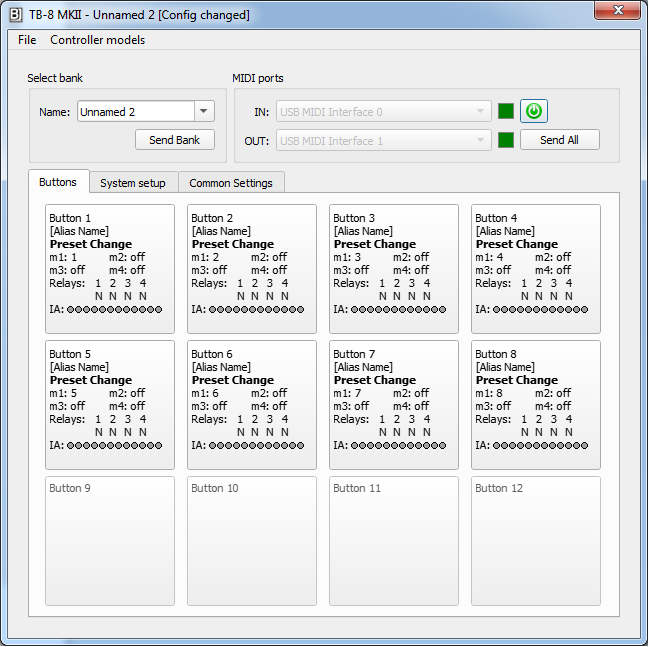
В главном окне приложения во вкладке Buttons отображены все кнопки и некоторые настройки, такие как тип кнопки и базовые параметры. При нажатии на кнопку вы попадаете в меню редактирования кнопки, после окончания настройки нажмите Back. Вкладка System Setup содержит настройки, соответствующие меню SYSTEM SETUP, вкладка Common Settings - настройки для меню EXP&TAP&TUNE и PEDAL VIEW. Обратите внимание что во вкладке Common Settings есть настройки, которые хранятся в банках(могут быть разными в разных банках) , и глобальные настройки.
Выбрать банк для настроек можно в верхнем правом углу окна. Там же можно переименовать его. Под именем банка есть кнопка Send Bank, при нажатии на которую в контроллер будут отправлены настройки текущего банка и глобальные настройки. Отправка только одного банка занимает значительно меньшее время, чем отправка всех настроек.
После завершения редактирования вы можете сохранить настройки в файл(File→Save), чтобы при следующем подключении не скачивать данные с контроллера.